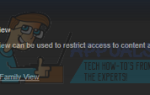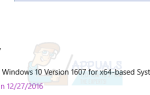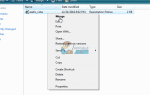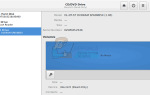На вашем компьютере доступны два типа приложений OneNote; один называется OneNote для Windows 10, а другой называется OneNote 2016. Оба могут показаться одинаковыми, но имеют свои собственные дополнительные функции. OneNote (также называемый OneNote для Windows) относится к версии приложения, которая по умолчанию устанавливается на ваш компьютер при установке Windows 10. Эта версия доступна только в Windows 10. OneNote 2016 относится к приложению, установленному через Microsoft. Офис, когда вы устанавливаете его на свой компьютер. Эта версия может быть установлена в Windows 10, 8 и 7. Эта версия похожа на другие офисные приложения, такие как Word, Excel или PowerPoint.
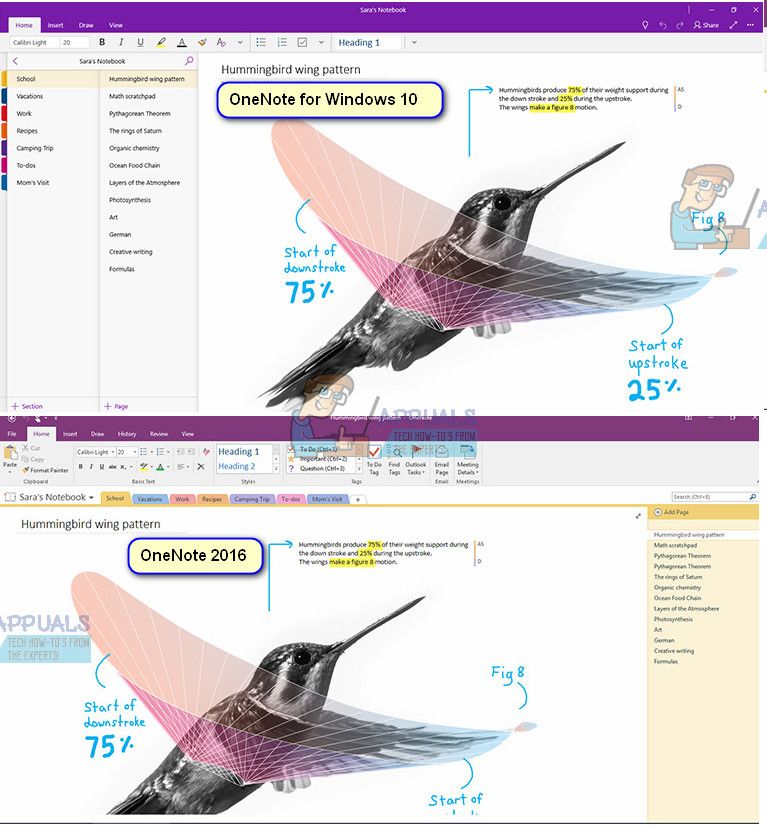
Обратите внимание, что существуют также другие версии OneNote, такие как OneNote 2013 и т. Д. Каждая итерация Office всегда содержит приложение OneNote наряду с другими важными приложениями, такими как Word или Excel.
Версия, которую вы решите использовать, полностью зависит от функций, которые вы хотите использовать. OneNote 2016 может содержать некоторые устаревшие функции, которые в основном доступны в вашем офисе или в школе, но OneNote для Windows 10 содержит новые инновационные функции, которые недоступны в настольной версии. OneNote для Windows 10 также постоянно обновляется и содержит исправления производительности и безопасности время от времени.
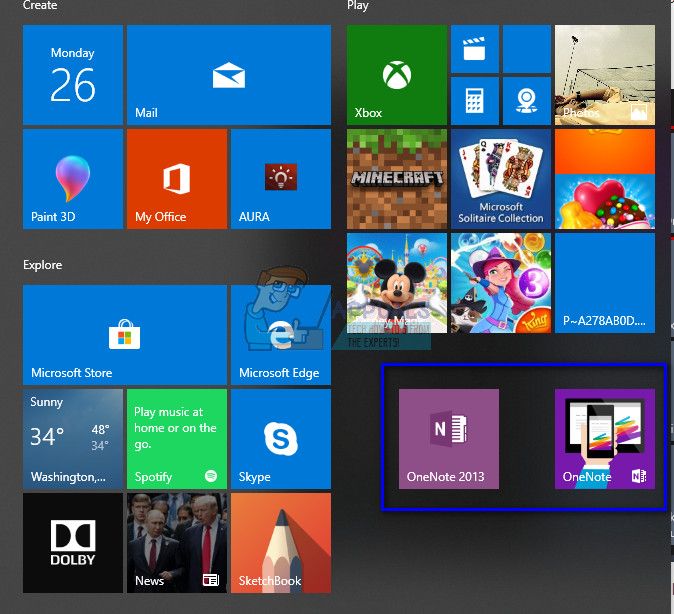
Какие функции доступны только для OneNote для Windows 10?
Есть множество новых функций, которые доступны только для версии Windows 10. Мы перечислили только несколько из них ниже:
- Вы можете легко перемещаться между устройствами благодаря кроссплатформенной совместимости.
- Погружающий читатель, чтобы улучшить понимание.
- Исследователь для поиска соответствующих цитат, изображений или цитируемых источников, чтобы начать ваш план.
- Вы можете поделиться одной страницей, а не всей записной книжкой.
- Ink Math Assistant для решения уравнений.
- Преобразуйте рисунки в формы.
- Настройки маркера и пера.
- Преобразование рукописных чернил в печатный текст с сохранением стиля форматирования и цвета.
- Возможность проверить, кто работает с вами, и сразу перейти на страницу, на которой они находятся.
Есть множество других функций, также доступных в приложении. Вы можете обратиться к официальному сайту Microsoft, чтобы узнать больше.
Какие функции доступны только для OneNote 2016?
Хотя OneNote для Windows 10 содержит огромные возможности, некоторые функции доступны только в OneNote 2016.
- Храните записные книжки на локальном жестком диске, а не в облаке.
- Возможность применять шаблоны к страницам, чтобы поддерживать определенный макет или внешний вид.
- Также доступны некоторые функции интеграции с Office, такие как задачи Outlook или встроенные таблицы Excel.
- Возможность классифицировать заметки с помощью пользовательских тегов, чтобы быстро найти их позже.
Еще один момент, который стоит отметить, это то, что разные версии OneNote не делайте синхронизировать друг с другом. Если вы добавите информацию в одно приложение OneNote, она не будет реплицирована в другое приложение, даже если вы вошли в свою учетную запись Microsoft.
Как установить OneNote 2016 на моем компьютере?
Установить OneNote 2016 довольно просто. OneNote для Windows 10 не будет удален с вашего компьютера при установке последнего. В настоящее время вам не нужно платить за загрузку OneNote 2016. Вы можете загрузить его с официального сайта прямо на свой компьютер. Веб-сайт может подсказать, что вы уже установили OneNote. Он предлагает установить OneNote для Windows 10. Не смущайтесь и нажмите на правильную ссылку, чтобы скачать.
- Перейдите к официальному Веб-сайт OneNote.
- Нажмите «Рабочий стол Windows». Через некоторое время файл начнет загружаться после того, как вы укажете место для сохранения.

- устанавливать исполняемый файл, перезагрузите компьютер, и OneNote 2016 будет установлен.